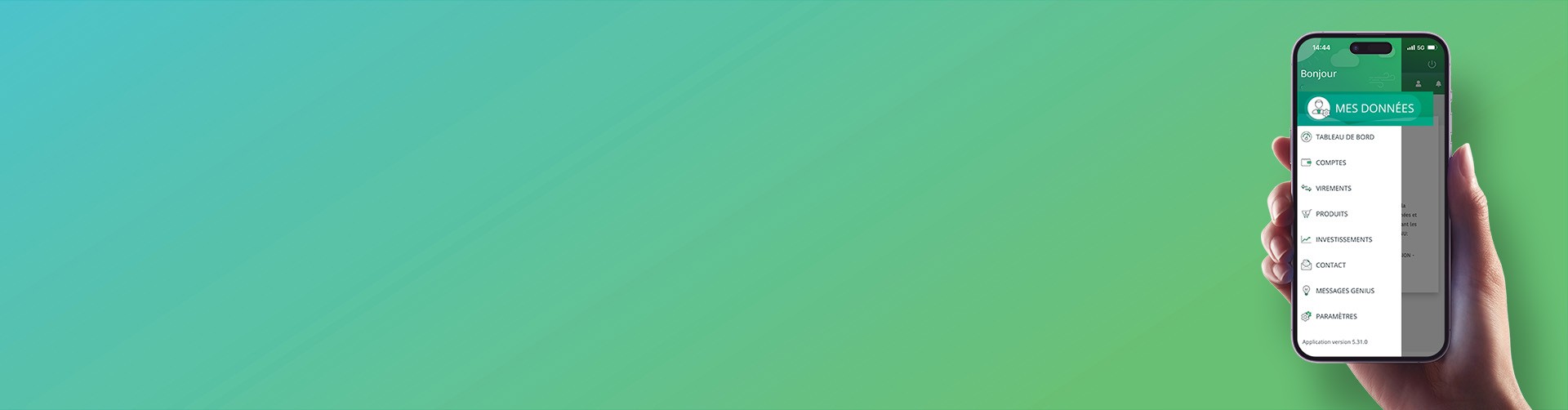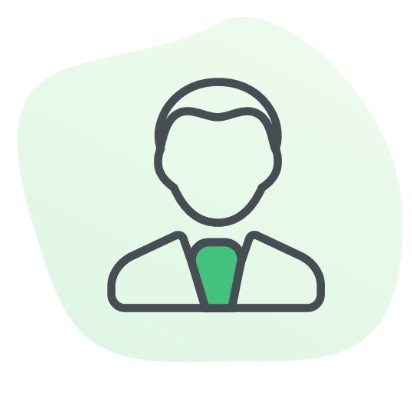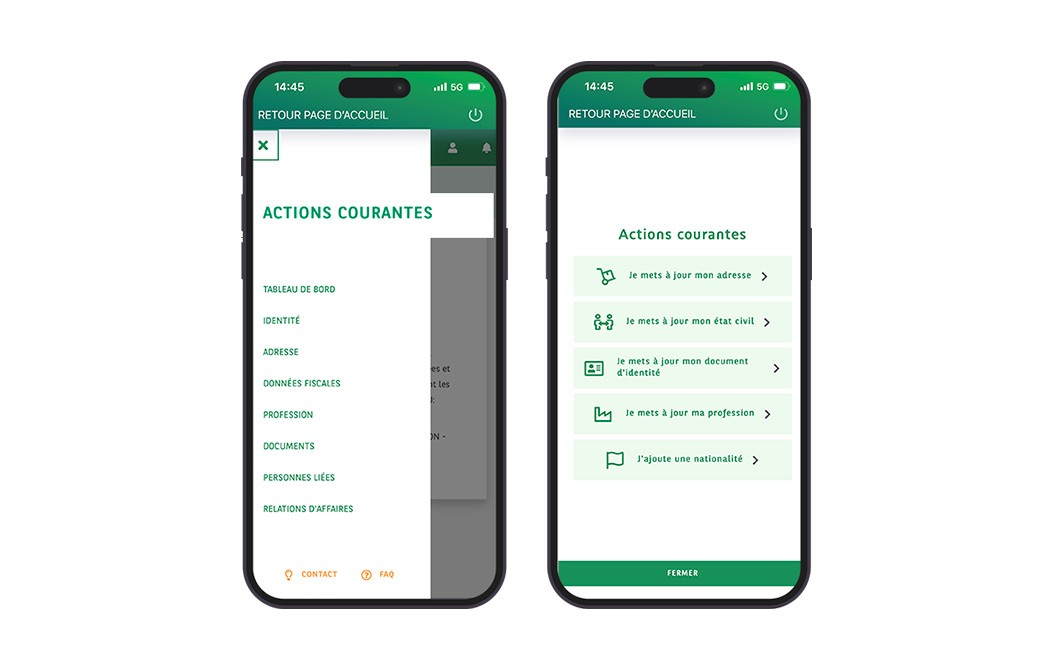
Dans le cadre de votre relation avec BGL BNP PARIBAS, il est essentiel de maintenir vos informations personnelles à jour. Celles-ci permettent de garantir la sécurité de votre compte et vous permet de recevoir les communications importantes, mais aussi de répondre à des exigences réglementaires. Voici comment mettre à jour vos données personnelles dans votre espace Web Banking, depuis l’application mobile ou via le site.
- Rendez-vous dans la rubrique ‘MES DONNÉES’ qui se trouve sous votre nom.
- Un tableau de bord s’affiche. À gauche, vous trouverez le menu ‘ACTIONS COURANTES’ dédié à la mise à jour de vos données personnelles : adresse, état civil, documents d’identité, profession, nationalité, etc.
- Pour mettre à jour une donnée ou charger un document, sélectionnez l’élément à mettre à jour dans la liste des actions courantes et suivez les étapes qui apparaissent à l’écran.